LTI 1.1 Konfiguration
Mit einer LTI-1.1 Schnittstelle können externe Lernelemente in Ihr nectar LMS integriert werden.
Bevor einzelnen externe Lernelemente in das nectar LMS integriert werden können, muss zuerst ein LTI-Werkzeug (LTI-Tool) im nectar LMS erstellt werden. Dies erfolgt unter Administration > Super Administrator Einstellungen > LTI-Konfiguration > Neues Werkzeug registrieren:
Um ein neues Werkzeug zu registrieren, ist ein Name zu vergeben (1) und die vom LTI-Publisher zur Verfügung gestellten Daten, Start-URL (2), Verbaucherschlüssel / Key (3) und das Geheimnis / Shared Secret (4) einzugeben.
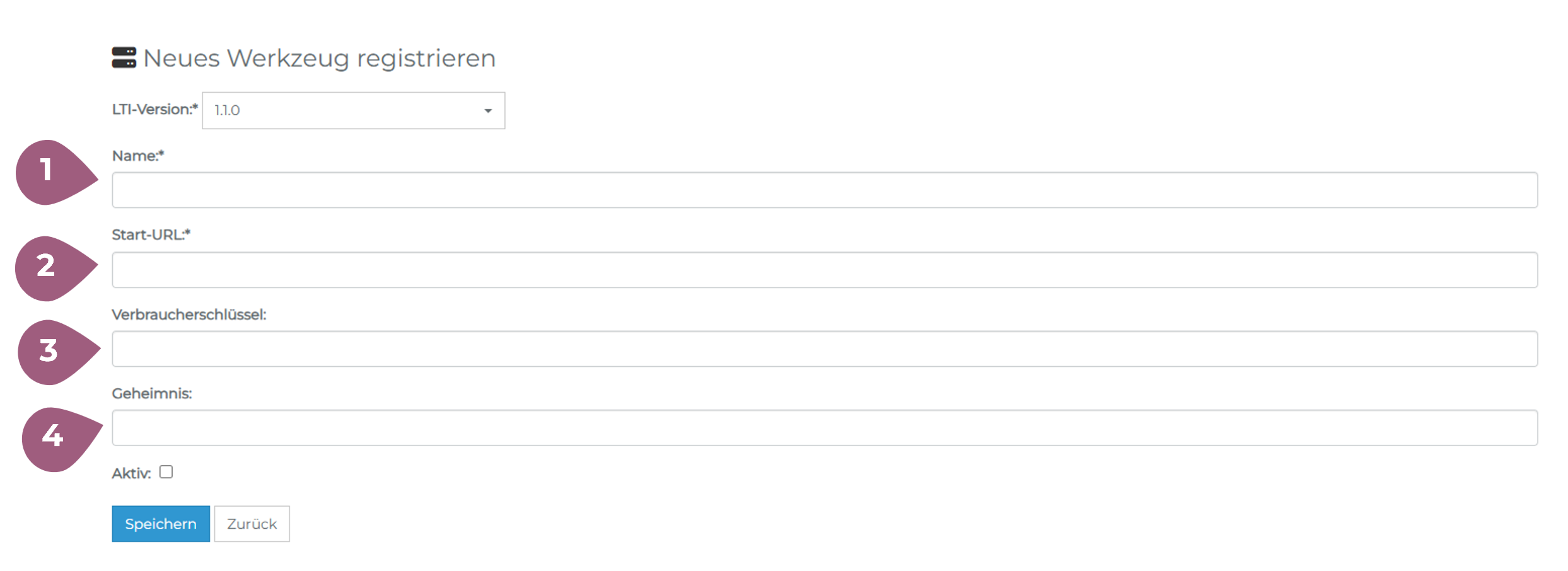
Nach der erfolgreichen Registrierung und der Aktivierung des LTI-Werkzeugs können nun externe Lerneinheiten von Drittanbietern im nectar LMS hinzugefügt werden. Dies erfolgt durch das Anlegen eines externen Kurses, der mit dem zuvor erstellten LTI-Werkzeug verknüpft wird. Im Folgenden erfahren Sie, wie Sie dabei Schritt für Schritt vorgehen.
Unter Administration > Inhalt > Externer Inhalt > Neuer externer Inhalt können Sie neue externe Inhalte anlegen:
Unter Allgemein (1) geben Sie zunächst folgende Informationen ein: Name des Kurses (2), URL-Link (3), Benutzerdefinierten Eigenschaften (4) und Beschreibung des Kurses (5).
Die Start-URL, der Verbraucherschlüssel und das Geheimnis müssen nicht ausgefüllt werden, sobald diese den default Informationen aus dem LTI-Werkzeug entsprechen. Als externer Inhaltstyp (6) ist der “LTI Resource Link” auszuwählen.
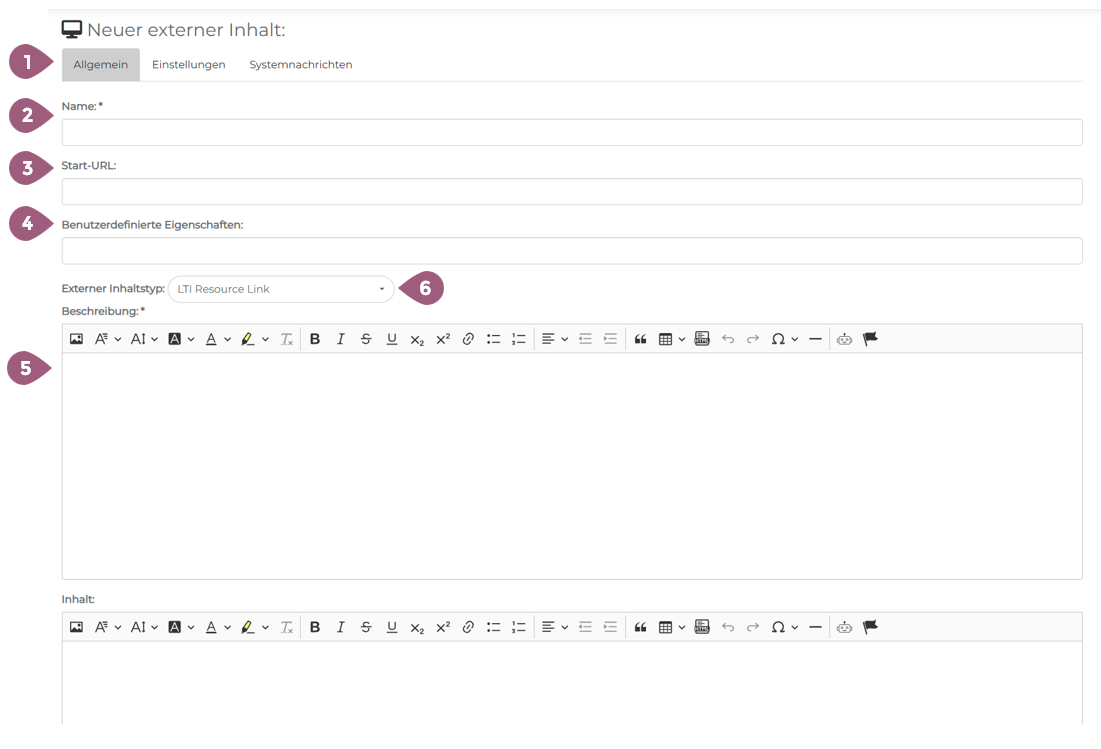
Mit Hilfe des entsprechenden Dropdown-Menüs können Sie den Themenbereich (7) festlegen, welchem der Kurs zugeordnet werden soll. Die Verwendung von Themenbereichen ist optional.
Sofern die Teilnehmenden nach Abschluss des Kurses ein Zertifikat (8) erhalten sollen, wählen Sie dies aus dem entsprechenden Dropdown aus. Die Zertifikate werden den Teilnehmenden nach Abschluss des Kurses über die Teilnehmerliste zur Verfügung gestellt.
Zusätzlich lässt sich einstellen, dass das Zertifikat nach Abschluss an eine oder mehrere im System als Administrator hinterlegte Person(en) gesendet wird (9).
Neben dem Zertifikat besteht weiterhin die Option, eine Zertifikat-Karte (10) zu erstellen. Zertifikat-Karten können ausschließlich von Ihnen an die Lernenden versendet werden.
Wenn Sie den Kurs einer bestimmten Menü-Kategorie (11) zuordnen, wird er ausschließlich in dieser Kategorie angezeigt (statt im gesamten Kurskatalog). Details finden Sie im weiterführenden Artikel zum Thema Kategorien.
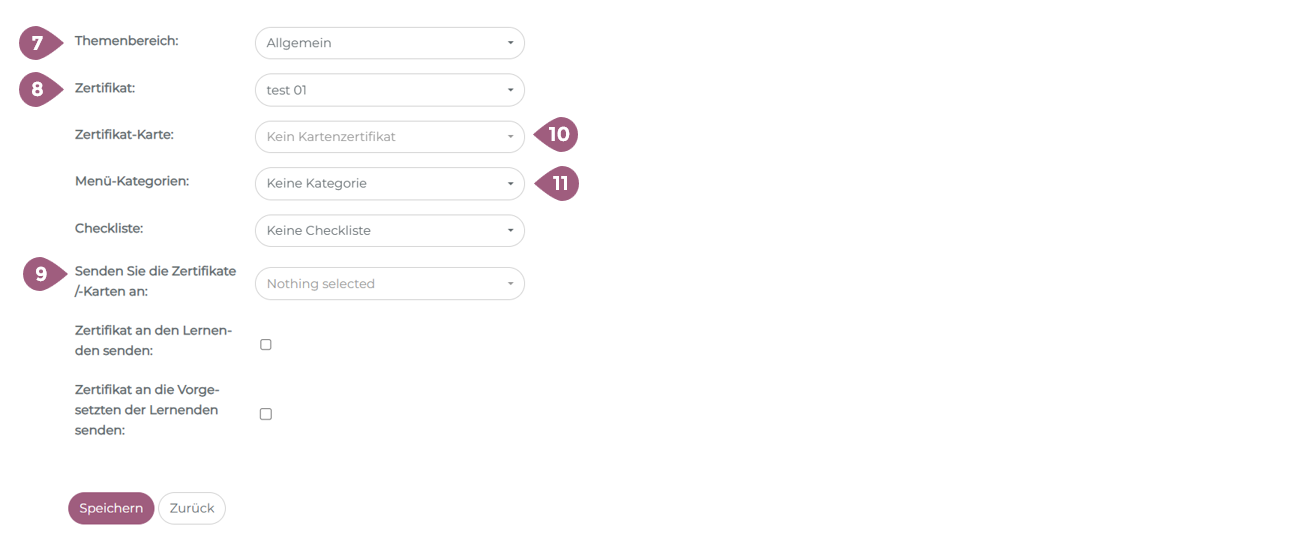
Nachdem Sie all gewünschten Kurseinstellungen erfolgreich vorgenommen haben, klicken Sie auf “Speichern”.